※機能はドラレコ相当ですが、正確性と確実性の面から、ドラレコとしての使用は想定していません。
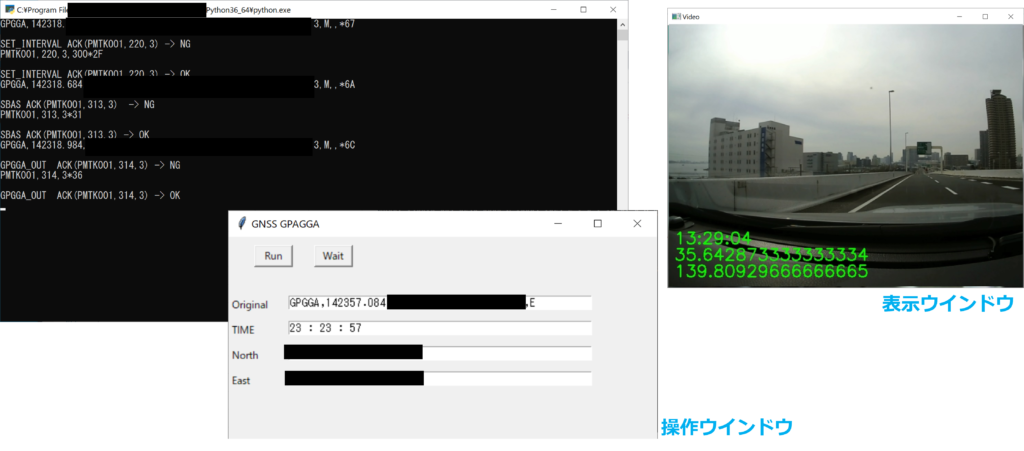 <アプリ実行時の画面> ソースリスト約400行、実行ファイルサイズ約54MB
<アプリ実行時の画面> ソースリスト約400行、実行ファイルサイズ約54MB
【概要】
こちら(→)で作成したソフトをベースに、機能を追加したGNSSデータ受信アプリを作成し、
実際に使用してみた。
利用方法例)
走行中に記録した映像と位置情報を元に、気になった建物、交差点名等を後から調べることができ、
再度行くときの参考にできる。
【追加機能】
・GNSS受信データをファイルへ保存する。 → 下記フローの スレッド処理1に追加
保存するデータは、時刻、緯度と経度。
各データ間にスペース区切りを入れて、csv形式で保存
・GNSS受信失敗時の処理を追加。→ 下記フローの スレッド処理1に追加
例)トンネル内で受信できない状況が発生しても、受信可能になればアプリの動作が再開する。
但し、シリアル接続、USB接続が外れた場合は、正常動作への復帰はしない。
・USBカメラによる映像に時刻と位置情報を追加表示して、avi形式で録画を行う。
→ 下記フローの スレッド処理2を新規作成(ソースを最下段に掲載)
GNSS受信ができない場合は、映像の表示と録画は継続するが、時刻と位置情報は更新されない。
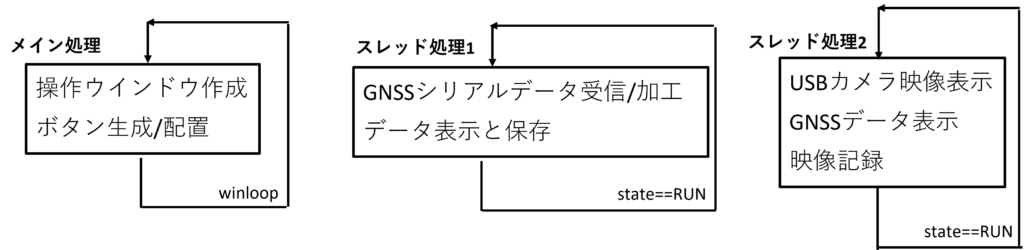 <メインとスレッドの主な処理内容>
<メインとスレッドの主な処理内容>
【使用機器】
開発機材(PC,OS,言語)、GNSS受信キット、USB変換モジュールは、ベースと同じ。
評価機材
PC: Surface i5-4300U 8GB Windows10-Pro(64bit) -> 車載評価で使用
カメラ: Panasonic製HX-A1H -> 車載評価で使用
ロジクール製C170
【実験方法】
開発したソースリストをpyinstallerで、実行ファイルに変換して評価用PCで起動する。
車で下記のルートを2回走行し、本アプリによるGNSSデータと映像の記録を行った。
浜崎橋JCT→C1外回り→向島線→深川線→湾岸線→台場線→浜崎橋JCT
走行時間 約30分/回
走行終了後、保存したデータを地図アプリに読み込み、位置ずれを確認した。
【結果】
走行中の車内に置いて受信した場合では、0m~50m程度のズレであった。
周囲が開けた場所を走行時のデータは、実際の走行車線とほぼ同一レベル。
映像ファイル(avi)サイズ 約20GB/30分、数値データファイル(csv)サイズ 約200kB/30分
当HP管理人が使用する分には、充分な性能であったので、本開発は終了。
【備忘録】
pythonのbyte型とstr型とhex型が、相変わらず良くわからない。毎回、数値と数字の取り扱いで悩む。
保存された映像の画質が荒い気がする。カメラ単独で録画した方がきれいな気がする。
映像表示処理に入れた"while cv2.waitKey(10) < 0:"の必要性がわからない。無くてもOKな時がある。

- # ビデオ映像の表示と録画 ・・・ スレッド処理
- class Video_IN(threading.Thread):
- def __init__(self):
- threading.Thread.__init__(self)
- global file_name # グローバル変数として定義されていることを宣言
- global JST_time # グローバル変数として定義されていることを宣言
- global latitude # グローバル変数として定義されていることを宣言
- global longitude # グローバル変数として定義されていることを宣言
- self.video_thread_state = PAUSE
- def run(self):
- while True:
- while self.video_thread_state == PAUSE :{} # RUNボタンが押されるまで、ここで待機
- # カメラの情報を取得
- cap = cv2.VideoCapture(0) # カメラの情報は(1)番から取得。 取得できないなら、他の番号(0等)にしてみる。
- # → SurfacePro はこっち → cap = cv2.VideoCapture(2) # カメラの情報は(2)番から取得。 PC内蔵カメラが0と1
- fps = int(cap.get(cv2.CAP_PROP_FPS)) # カメラのFPSを取得
- w = int(cap.get(cv2.CAP_PROP_FRAME_WIDTH)) # カメラの横幅を取得
- h = int(cap.get(cv2.CAP_PROP_FRAME_HEIGHT)) # カメラの縦幅を取得
- # <1> C-170 の時
- fourcc = cv2.VideoWriter_fourcc('I','Y','U','V') # カメラの出力コーデックを、IYUVに設定
- Extens = '.avi' # ファイルの拡張子を、aviに設定
- video = cv2.VideoWriter(file_name + Extens, fourcc, fps, (w, h)) # 録画ファイルの生成
- print('Movie File Name =' + file_name + Extens) #debug用
- self.video_thread_state = RUN # これを入れないと、RUNボタンの2回押しが必要だったので、state変数をRUN状態へ再設定する。
- while True:
- while self.video_thread_state == RUN :
- while cv2.waitKey(10) < 0: # これを入れないと映像が出力されないので追加した。 time.sleepでの待ち時間生成でもダメだった。
- ret, frame = cap.read() # ビデオ映像を取得 (実際は1/30S毎の静止画)
- #print(self.cap.read()) <-- #debug 未接続のカメラ番号の場合は、配列の中身が0
- cv2.putText(frame, str(gnss_thread.JST_time), (10, 400), cv2.FONT_HERSHEY_SIMPLEX, 1, (0, 255, 0), 2, 8)
- cv2.putText(frame, str(gnss_thread.latitude), (10, 430), cv2.FONT_HERSHEY_SIMPLEX, 1, (0, 255, 0), 2, 8)
- cv2.putText(frame, str(gnss_thread.longitude), (10, 460), cv2.FONT_HERSHEY_SIMPLEX, 1, (0, 255, 0), 2, 8)
- cv2.imshow('Video', frame) # フレームを画面に表示
- cv2.imwrite('nomean.jpg', frame) # 文字の表示 (と 静止画ファイル作成。 <- このファイルは不要なので後で手動で削除)
- video.write(frame) # 録画
- if self.video_thread_state == PAUSE:
- break
- # 映像終了とウィンドウの解放(thread_state = PAUSEの時)
- cap.release()
- cv2.destroyAllWindows()
- break;
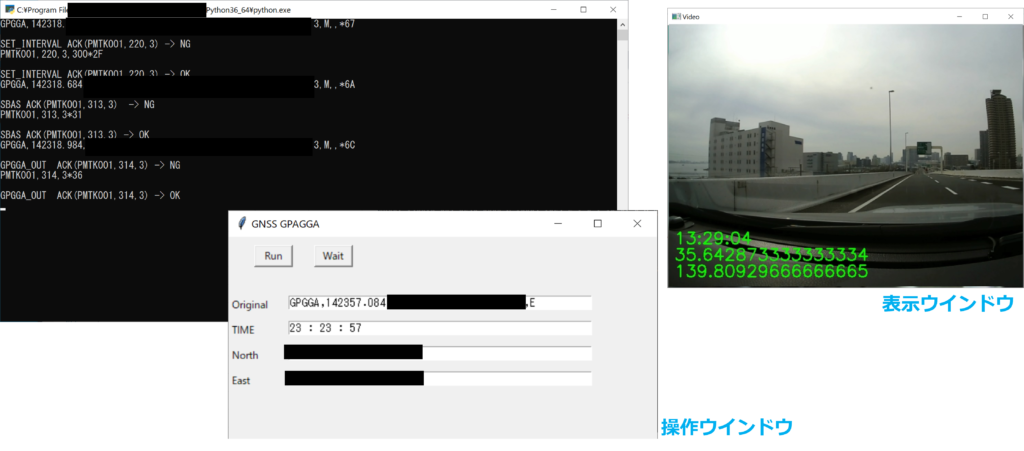
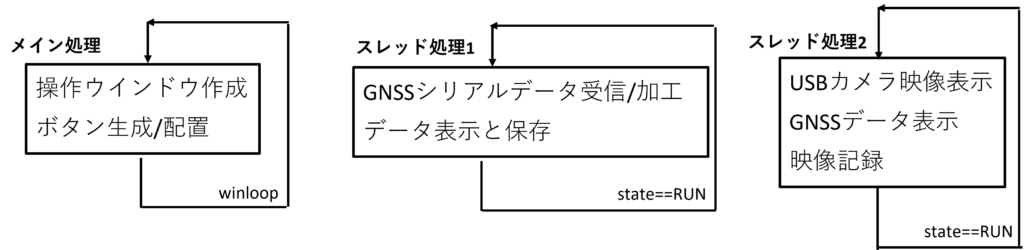




コメント